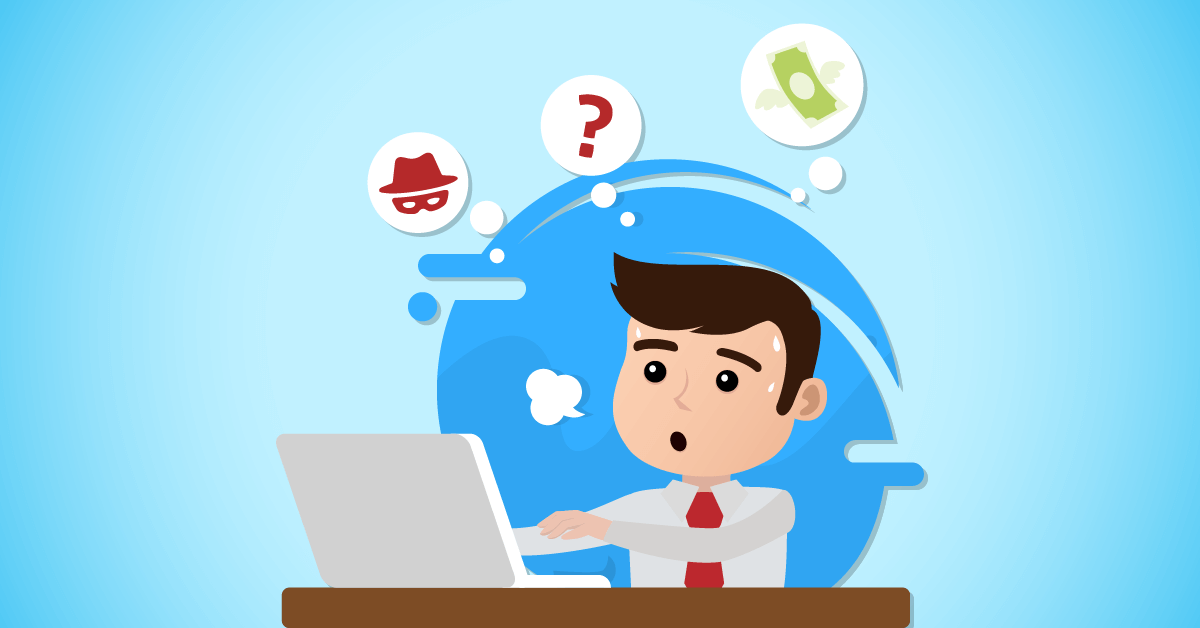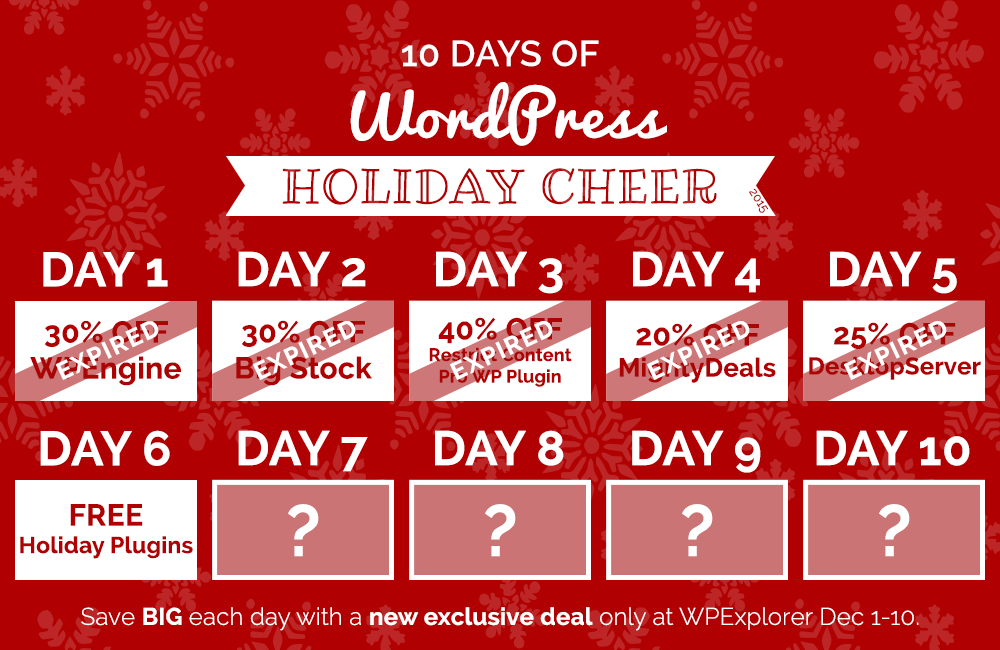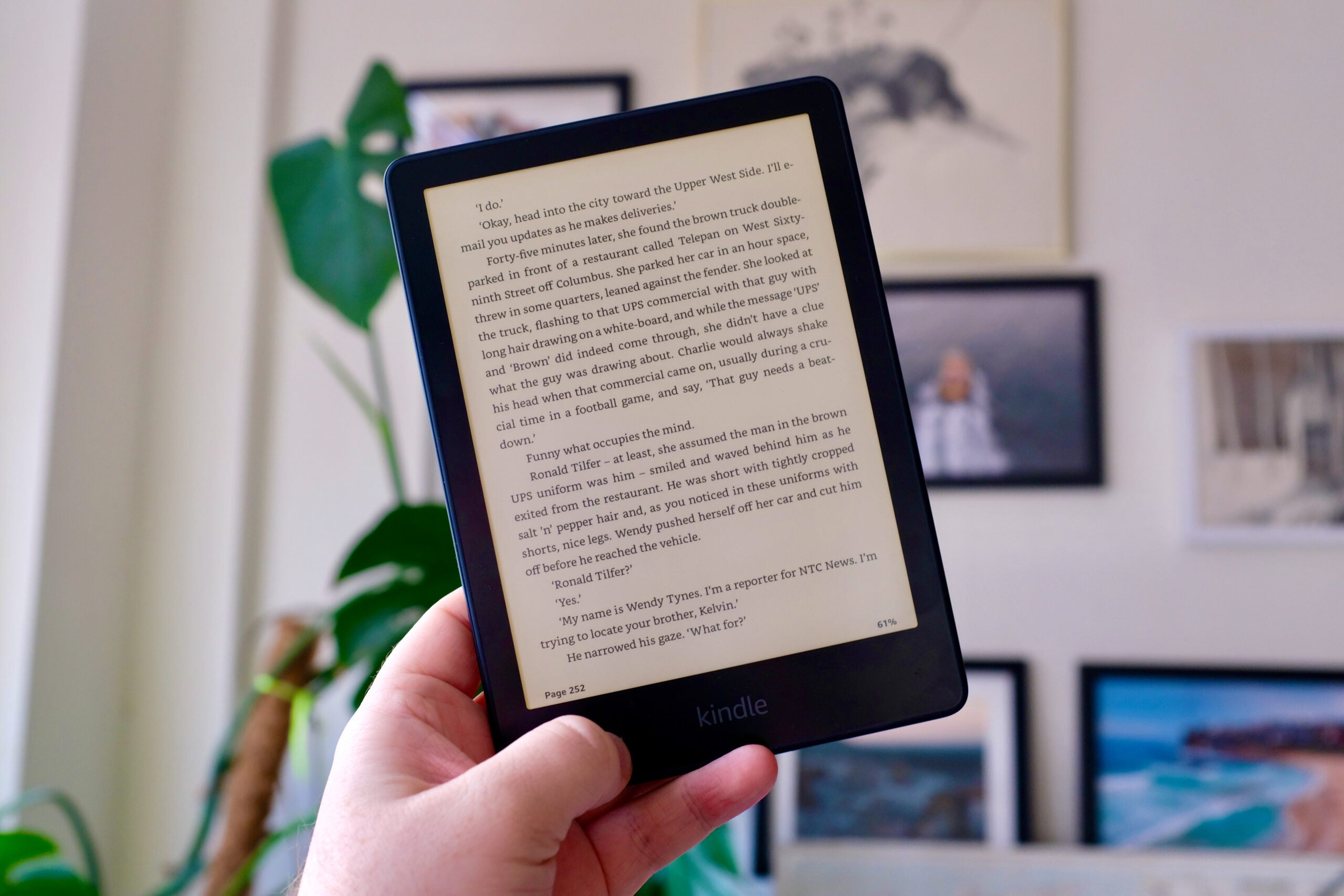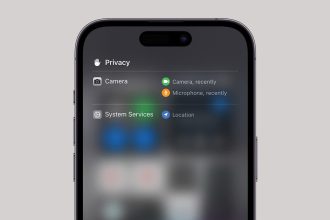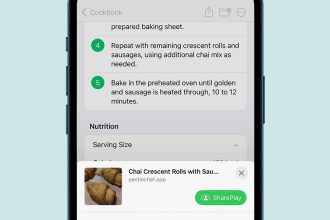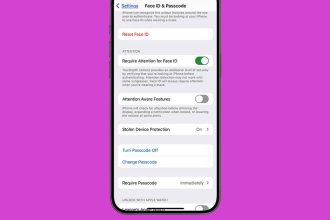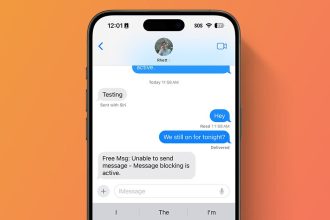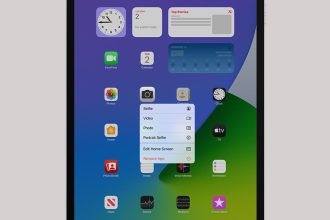El sábado por la mañana recibí un correo electrónico que ningún bloguero quiere recibir.
Aquí está la línea de asunto:
“IMPORTANTE: Sitios web pirateados – Se requiere atención inmediata”.
El correo electrónico decía que se encontró malware en uno de mis sitios web más pequeños y que todos mis sitios web habían sido cerrados como medida de precaución.
Suena mal, ¿verdad?
Pero, el domingo por la tarde, todos mis sitios web estaban encendidos y completamente libres de malware.
En esta publicación te mostraré los pasos que tomé para limpiar mi sitio web para que sepas qué hacer en caso de que te suceda.
Me gustaría pensar que no tienes que pasar por esto tú mismo, pero ayuda estar preparado.
¿Fuí hackeado? ¿Qué?
Mi proveedor de alojamiento web (Alojamiento WPX) ejecuta análisis antivirus regulares para que puedan ayudar rápidamente a los clientes a solucionar cualquier problema de seguridad, como debería hacerlo cualquier proveedor de alojamiento web.
Encontraron algunos archivos PHP maliciosos en un sitio más pequeño que ejecuto.
Eso no fue solo una mala noticia para el sitio infectado, también fue una mala noticia para los otros sitios en mi cuenta, aquí está el por qué …
Cuando un pirata informático tiene acceso a un sitio, puede usarlo para acceder al resto, por lo que mi anfitrión tomó medidas rápidamente para asegurarse de que los archivos maliciosos estuvieran contenidos.
Eso significa deshabilitar el acceso a todos mis sitios en el servidor, incluido el Asistente para blogs.
Es cierto que tengo un complemento de seguridad instalado, pero también es cierto que ningún complemento de seguridad podrá ofrecer una protección completa.
Hay varias razones por las que esto podría haber sucedido, pero generalmente se debe a un complemento vulnerable o desactualizado. A veces, todo lo que se necesita es olvidarse de actualizar un solo complemento.
Cómo eliminé el malware
Hay tantas historias de terror sobre personas que han pirateado su blog, pero resultó ser sencillo.
No soy un experto en seguridad de WordPress, por lo que podría haber una mejor manera de hacer esto pero los siguientes pasos muestran lo fácil que fue limpiar mi sitio.
Paso 1: escanea tu computadora
Comencé escaneando mi computadora en caso de que hubiera algún malware desagradable usando Malwarebytes (hay una versión gratuita).
Esto fue solo una precaución y todo estuvo bien.
Paso 2: confirmar los detalles del administrador
A veces, los piratas informáticos agregan nuevas cuentas de administrador o cambian los correos electrónicos de las cuentas de administrador existentes.
Verifiqué todas las cuentas existentes usando PHPmyAdmin, lo que me permite verificar / modificar las entradas de la base de datos.
No había cuentas nuevas y la información de la cuenta existente era correcta.
Si necesita hacer esto, es probable que tenga PHPmyAdmin, pero la forma exacta de acceder a él variará según su proveedor de alojamiento web.
Deberían tener alguna documentación sobre esto.
Paso 3: haz que los profesionales te ayuden
Hice una investigación rápida para ver quién podía ayudarme con este problema y vi muchas cosas buenas sobre el equipo de Sucuri.
Usé su escáner de malware gratuito en el pasado y sigo su blog porque hacen un gran trabajo para encontrar las vulnerabilidades de los complementos.
Sucuri ofrece planes anuales sencillos, así que compré un plan que me costó $ 299,99 al año.
Que incluye (pero no se limita a):
- Limpieza ilimitada de malware
- Eliminación de la lista negra de sitios web
- Detección de malware para páginas ilimitadas
- Cortafuegos y CDN para mayor seguridad y velocidad
$ 299,99 parece mucho considerando lo raro que es que esto suceda, pero creo que vale la pena para asegurar que mi sitio se mantenga seguro.
Sería bueno si pudiera resolver esto de forma gratuita, pero no vale la pena correr riesgos.
Paso 4: envíe la solicitud de eliminación de malware
Para empezar, envié mi solicitud de eliminación de malware junto con los detalles de FTP.
Sucuri tardó hasta el domingo por la mañana en llegar a mi boleto debido a la gran carga de trabajo del fin de semana.
Una vez que uno de los miembros del equipo de Sucuri comenzó a trabajar, mi sitio se limpió en 30 minutos.
También reforzaron la seguridad de algunos de los directorios de mi blog.
Paso 5: mi anfitrión vuelve a encender el interruptor
Ahora que el sitio se había limpiado, pude pedirle a mi anfitrión que activara mis sitios.
Ejecutaron otro análisis antivirus para confirmar que mis sitios estaban limpios y luego volvieron a encender todo.
En 30 minutos todo estaba funcionando como debería.
Es por eso que me encanta alojar mis sitios con WPX Hosting: responden rápidamente a los tickets de soporte por correo electrónico.
La mayoría tiende a estar dentro de los 10 minutos. Los problemas suelen resolverse en menos de 20 minutos. O si estoy en el chat en vivo, se solucionará de inmediato.
Lo cual es asombroso en comparación con otros hosts que he usado. La mayoría de ellos no responden a los tickets de soporte durante 1-2 días.
Próximos pasos importantes
A pesar de que se limpió el sitio infectado y se verificaron todos los sitios del servidor, todavía tenía que seguir algunos pasos.
Paso 6: actualice las contraseñas
Me puse a cambiar las contraseñas, incluyendo:
- Hosting
- Administrador de WordPress
- Base de datos
- FTP
Esto también requirió que actualizara el archivo wp-config.php en cada sitio para asegurarme de que mis sitios siguieran funcionando después de que se cambiaran los detalles de FTP y de la base de datos.
Paso 7: active el escaneo del lado del servidor
Una de las otras características útiles que viene con un plan Sucuri es el escaneo del lado del servidor.
Es similar al monitor de su sitio web habitual, pero puede escanear mucho más profundo, lo que lo hace mucho más preciso.
Debido a que mis sitios web estaban deshabilitados, tuve que esperar hasta que todo funcionara para poder activar esto.
Pude cargar un archivo en cada uno de mis dominios, hacer clic en habilitar y estábamos listos para comenzar.
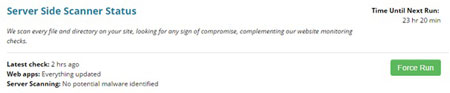
Paso 8: ejecutar copias de seguridad
Mi proveedor de alojamiento web realiza copias de seguridad periódicas, pero una cosa que he aprendido a lo largo de los años es que necesita varias redundancias.
Por eso siempre utilizo un servicio de respaldo de terceros. He usado muchos años, pero me gusta especialmente BlogVault.
Y hay algunas razones por las que:
- Las copias de seguridad se ejecutan en sus servidores. – esto ayuda a reducir la carga del servidor, lo cual es especialmente importante para cualquiera que utilice un alojamiento compartido.
- Las copias de seguridad son incrementales – en lugar de ejecutar una copia de seguridad completa, BlogVault solo copia los archivos que se han modificado. Nuevamente, ayuda a reducir la carga del servidor.
- Panel de administración de WordPress – Puedo administrar copias de seguridad, actualizaciones y más desde un solo panel. Este es un gran ahorro de tiempo, especialmente si tiene varios sitios.
¿Querer aprender más? Consulte mi artículo sobre los mejores complementos de copia de seguridad de WordPress.
Paso 9: actualice WordPress, temas y complementos
Ahora que tenía una copia de seguridad de mis sitios, era hora de asegurarme de que WordPress estuviera actualizado, un largo con todos los temas / complementos.
Esto es solo una precaución de seguridad, pero es importante hacerlo por si acaso.
Ha habido ocasiones en las que he actualizado los complementos y los sitios se han colapsado.
Es por eso que realizar copias de seguridad periódicas es tan importante: es poco común, pero nunca debe arriesgarse.
Afortunadamente, las actualizaciones no causaron ningún problema.
Recursos adicionales
Ahora que tengo la configuración de monitoreo de Sucuri y acceso a su equipo, puedo descansar más tranquilo, pero la verdad es que siempre hay otras formas de mejorar la seguridad de WordPress.
Sucuri tiene una herramienta llamada SiteCheck que es un escáner de malware gratuito, no es tan bueno como el escáner de pago del lado del servidor, pero es una excelente opción para comenzar.
Los complementos de seguridad ayudan, pero no pueden cubrir todos los ángulos.
A continuación, se muestran algunos recursos adicionales que lo ayudarán:
- Endurecimiento de WordPress (WordPress.org)
- 8 consejos rápidos para proteger su sitio web de WordPress (Asistente para blogs)
- Cómo escanear su sitio web de WordPress en busca de malware oculto (Temas elegantes)
A ti
La seguridad importa.
No tiene que ser un experto, hay muchos recursos como los enumerados anteriormente que puede usar para proteger su blog y descansar más fácilmente.
Nada será 100% seguro, pero debes estar lo más preparado posible. Si algo sucede, hay grandes personas que hacen este trabajo como autónomos o los increíbles equipos en empresas como Sucuri a quienes puedes acudir.